आप सभी का मेरे नए ब्लॉग में स्वागत हैं। दोस्तो आज के ब्लॉग में हम देखने वाले है कि, आप किस तरह से Krithi Shetty Mam पर एक बेहतरीन Beat Sync वीडियो बना सकते हैं। आपको तो यह पता ही हैं कि, हमारी द्वार बताई गई वीडियो बनाना कितना आसान हैं। तो चलिए दोस्तो ब्लॉग में आगे बढ़ते हैं।
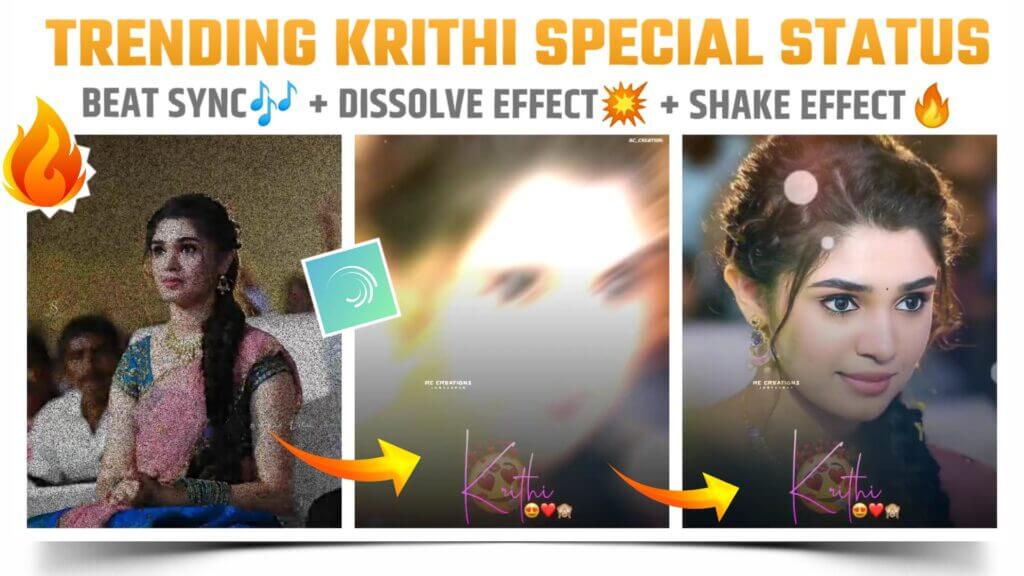
STEP 1
दोस्तो, Krithi Special Beat Sync स्टेटस वीडियो बनाने के लिए आपको Alight Motion नामक ऍप की आवश्यकता होगी। यदि आपके पास यह ऍप नहीं है, तो आप नीचे दिए गए डाउनलोड बटन पर क्लिक करके Alight Motion का नवीनतम 3.6.1 वर्जन डाउनलोड कर सकते हैं। मैं आपको यह वर्ज़न इसलिए इस्तेमाल करने को कह रहा हूँ, क्योंकि आगे जो मैं आपको प्रोजेक्ट देने वाला हुँ। वह प्रोजेक्ट सिर्फ 3.4.3 या उसके ऊपर के वर्ज़न में ही इम्पोर्ट किये जा सकते हैं।
STEP 2
Krithi Special Beat Sync स्टेटस वीडियो बनाने के लिए सबसे पहले आपको एक बीट मार्क प्रोजेक्ट को इंपोर्ट करना होगा। आप नीचे दिए गए बटन पर क्लिक करके उस प्रोजेक्ट को इंपोर्ट कर सकते हैं। इस प्रोजेक्ट में मैंने आपके लिए इस्तेमाल किये गए गीत की Beats पहिले से ही मार्क कर दी हैं।
(Note📝: PRESET link can only be import on 3.4.3 or above version of alight motion)
STEP 3
अब आपको Krithi Special Beat Sync स्टेटस वीडियो बनाने के लिए सबसे पहिले यहाँ सुरुवात में गीत जोड़ लेना हैं। मेरे द्वार इस्तेमाल किये गए गीत को आप नीचे दिए गए बटन पर क्लिक करके डाउनलोड कर सकते हैं।
STEP 4
गीत जोड़ने के बाद अब आपको फिरसे सुरुवात में आना है और यहाँ पर उन फोटोज को जोड़ लेना हैं। जिस पर आप अपना स्टेटस वीडियो बनाने वाले हैं। आप ऍप में नीचे दिए गए (+) आइकॉन पर क्लिक करके फ़ोटो जोड़ सकते हैं।
🌀IMP:-
अगर आपको मेरे द्वारा इस्तेमाल किये गए Krithi Shetty की फ़ोटोज चाहिए तो आप मेरा TELEGRAM चैनल JOIN कर सकते हैं। TELEGRAM चैनल पर आपको मेरे द्वारा इस्तेमाल की गई सभी फ़ोटो मिल जाएगी।
STEP 5
दोस्तो अब आपको इन जोड़े गए फोटोज को शेक इफ़ेक्ट अप्लाई कर लेना हैं। शेक इफ़ेक्ट जोड़ने के लिए आप नीचे दिए गए प्रोजेक्ट का इस्तेमाल कर सकते हैं। इस प्रोजेक्ट में मैंने आपको सभी इफेक्ट्स दिए हुए हैं।
(Note📝 : PRESET link can only be import on 3.4.3 or above version of alight motion)
यदि आप Alight Motion के पुराने वर्जन का उपयोग कर रहे हैं, तो आप नीचे दिए गए XML लिंक का उपयोग करके इस प्रोजेक्ट को इम्पोर्ट कर सकते हैं।
(Note📝 : XML link can only be import on 3.3.5 3.3.0 & 3.1.4 version of alight motion)
STEP 6
इफ़ेक्ट अप्लाई करने के बाद अब आपको पहिली लाल रेखा पर आना है और यहाँ White Light Overlay वीडियो को जोड़ लेना हैं। वीडियो जोड़ने के बाद आपको यहाँ “Blending & Opacity” का पर्याय चुन लेना हैं और यहाँ से Screen इफ़ेक्ट लागु कर लेना हैं। यह White Light Overlay वीडियो आप नीचे दिए गए लिंक से डाउनलोड कर सकते हैं।
STEP 7
दोस्तो अब आपको फिरसे पहिली लाल रेखा पर आना है और इस बार यहाँ “Black Shadow PNG” को जोड़ लेना हैं। यह Shadow PNG आप नीचे दिए गए लिंक से डाउनलोड कर सकते हैं।
STEP 8
Shadow PNG को जोड़ने के बाद फिरसे आपको पहिली लाल रेखा पर आना है और आखिर में एक “Krithi” नामक Text PNG को जोड़ लेना हैं। इस Text PNG को आप नीचे दिए गए बटन पर क्लिक करके डाऊनलोड कर सकते हैं।
STEP 9
दोस्तो, आपका वीडियो यहां बनकर तैयार है। अब आपको इस वीडियो को एक्सपोर्ट करना हैं और यदि आपको वीडियो बनाने में कोई परेशानी होती है, तो आप मेरे द्वारा बनाए गए वीडियो को YouTube पर देख सकते हैं। वीडियो का लिंक नीचे दिया गया है।👇🏻
यदि आपको कोई समस्या आती है, तो आप मुझे कमेंट करके बता सकते हैं। आपकी समस्या को जल्द से जल्द हल करने का हर संभव प्रयास किया जाएगा। आपका अमूल्य समय देकर पूरे ब्लॉग को पढ़ने के लिए के लिए बहुत-बहुत धन्यवाद !🙏🏻

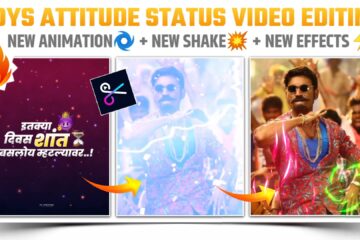

1 Comment
S.B Creation · May 5, 2021 at 1:08 am
Hii r.c creation bhai jiv rangla dangla ya ganyavar 1 video banav plij